解决WIN7系统中无法启动print_spooler的方法
 发布于2025-05-21 阅读(0)
发布于2025-05-21 阅读(0)
扫一扫,手机访问
1、开始→运行→输入:services.msc,点击确定(或按回车键)打开服务。
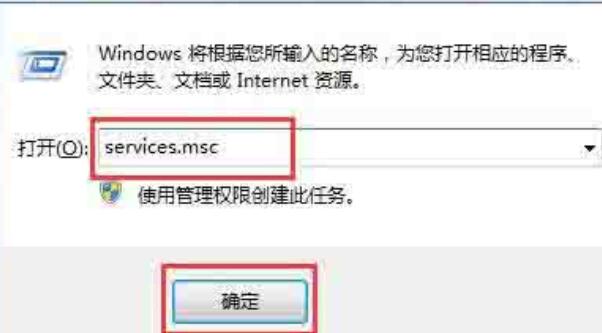
2、依次找到Print Spooler服务→属性。
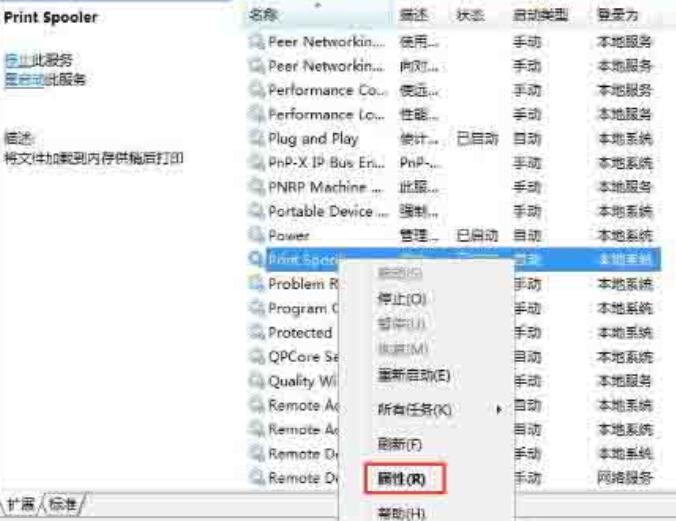
3、打印服务→属性→常规→启动类型→自动→启动→确定。
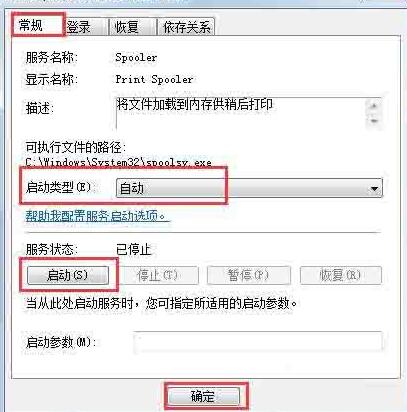
4、如果还是闪退,点击依存关系→查看相关的服务是否也都开启了?没开启,右键点击启动(启动模式→自动),方法同上。
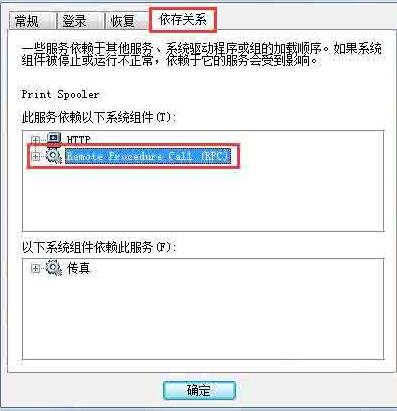
5、还不行,可以使用命令开启,开始→所有程序→附件→右键命令提示符→以管理员身份运行。
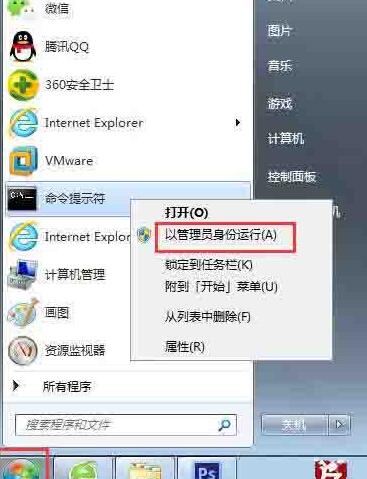
6、在命令提示符窗口中操作:
开启服务命令,按回车(Enter键)执行命令: net start Spooler
关闭服务命令,按回车(Enter键)执行命令: net stop Spooler如图所示:

7、如果还是不行,可以更改注册表,下载和操作系统位数匹配的注册表文件导入即可。
8、同时,要确保系统盘这个路径下的动态链文件(winprint.dll、jnwppr.dll)正确,否则找到和操作系统匹配的同名文件覆盖,C:WindowsSystem32spoolprtprocsx64。
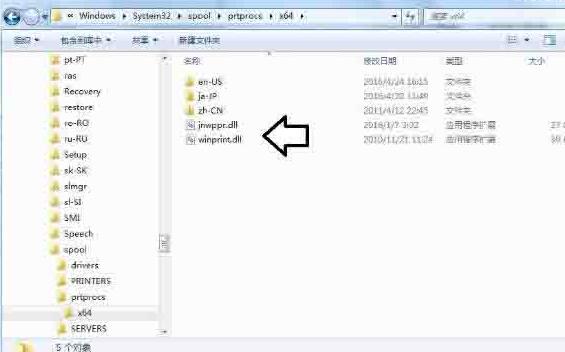
本文转载于:https://xiazai.zol.com.cn/jiqiao/117373.html 如有侵犯,请联系admin@zhengruan.com删除
下一篇:抖音月付怎么还款
产品推荐
-

售后无忧
立即购买>- DAEMON Tools Lite 10【序列号终身授权 + 中文版 + Win】
-
¥150.00
office旗舰店
-

售后无忧
立即购买>- DAEMON Tools Ultra 5【序列号终身授权 + 中文版 + Win】
-
¥198.00
office旗舰店
-

售后无忧
立即购买>- DAEMON Tools Pro 8【序列号终身授权 + 中文版 + Win】
-
¥189.00
office旗舰店
-

售后无忧
立即购买>- CorelDRAW X8 简体中文【标准版 + Win】
-
¥1788.00
office旗舰店
-
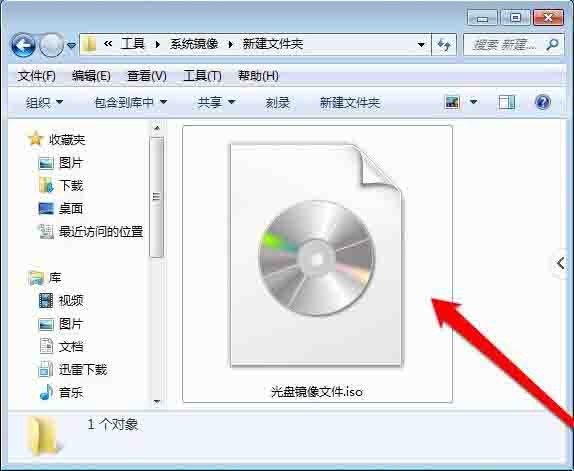 正版软件
正版软件
- 如何在Windows 7系统中打开光盘映像文件
- 1、创建一个文件夹,将光盘镜像文件放在文件夹内;如图所示:2、查看光盘镜像文件,并选中光盘镜像文件;如图所示:3、选中光盘镜像文件后,使用鼠标右键点击弹出菜单选择打开方式;如图所示:4、打开方式一般选择镜像识别程序,这里需要打开镜像文件,所以选择压缩程序;如图所示:5、点击解压ISO文件,进入解压程序界面;如图所示:6、在解压程序界面,选择一个解压文件的路径;如图所示:7、选择完成后,点击确定按钮进行解压文件;如图所示:8、解压完成后,进入解压路径就可以看到打开的光盘镜像文件了。如图所示:win7系统打开
- 10分钟前 光盘映像文件 Win7系统 0
-
 正版软件
正版软件
- 教你应对突然黑屏自动关机的win7电脑
- 1、有可能是BIOS的设置问题,进入BIOS里恢复默认设置或把主板的电池拿出来,反扣放电,等5分钟在反装进去即可。目的:是BIOS的设置恢复默认值,排除BIOS的散热预设自动重启或关机现象。2、如果电脑在使用某一个应用程序软件时发生自动关机,则自动关机故障可能是由此程序软件引起的,一般将程序软件卸载即可。3、接着检查电源,电源品质差,老化或功率过小,无法满足电脑各配件的供电需求,可更换大功率高质量的电源,如果故障排除,则是电源引起的自动关机故障。4、接着使用排除法,检查内存、显卡、CPU、CPU风扇、主板
- 29分钟前 win7 黑屏 0
-
正版软件
- 掌握nohup和&的使用,高效管理进程
- 在Unix/Linux系统中,我们经常需要运行一些长时间运行的任务或者服务,例如上传下载文件、备份数据、定时任务等。为了让这些任务在后台运行并不受终端关闭影响,我们可以使用nohup和&来管理进程,使任务能够持续运行且不受终端会话的影响。nohup是一个很有用的命令,用于在后台不挂断地运行命令,即使终端关闭,也不会影响该进程的运行。nohup命令的使
- 50分钟前 nohup 进程管理 轻松控制 0
-
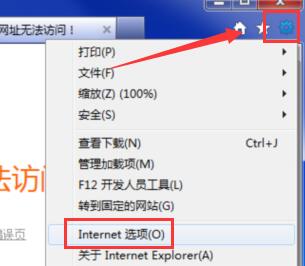 正版软件
正版软件
- 如何下载网页视频到Win7
- 1、鼠标双击打开浏览器,点击设置按钮,选择internet选项,如图所示:2、在internet选项界面中,点击浏览历史记录设置,如图所示:3、在窗口中,点击查看文件,如图所示:4、接着在窗口中,鼠标右键空白处,选择排序方式→类型,如图所示:5、然后接着点击查看,选择详细信息,如图所示:6、根据时间找到你要保存的视频,鼠标右键点击文件,选择复制,然后粘贴到文件夹中即可,如图所示:
- 1小时前 03:14 保存视频 win7 0
-
 正版软件
正版软件
- 在Windows 11/10上设置Internet断开开关的方法
- 本文将指导您如何在Windows11/10系统上设置一个互联网断开开关。这个功能主要用于紧急情况下快速切断网络连接的需求。因此,它被称为紧急按钮。Windowsinternet上的终止开关是什么?在Windows系统中,“KillSwitch”是一项功能或机制,允许用户立即有效地切断计算机与互联网的连接,或者断开网络连接。这项功能被广泛视为一种重要的安全保障措施,有助于保护个人的敏感数据、维护隐私,并防止未经授权的访问。通过使用“KillSwitch”,用户可以快速应对网络安全威胁,确保他们的系统和数据处
- 1小时前 03:04 Windows 0
最新发布
-
 1
1
- KeyShot支持的文件格式一览
- 1804天前
-
 2
2
- 优动漫PAINT试用版和完整版区别介绍
- 1844天前
-
 3
3
- CDR高版本转换为低版本
- 1989天前
-
 4
4
- 优动漫导入ps图层的方法教程
- 1844天前
-
 5
5
- ZBrush雕刻衣服以及调整方法教程
- 1840天前
-
 6
6
- 修改Xshell默认存储路径的方法教程
- 1856天前
-
 7
7
- Overture设置一个音轨两个声部的操作教程
- 1834天前
-
 8
8
- CorelDRAW添加移动和关闭调色板操作方法
- 1883天前
-
 9
9
- PhotoZoom Pro功能和系统要求简介
- 2010天前
相关推荐
热门关注
-

- Xshell 6 简体中文
- ¥899.00-¥1149.00
-

- DaVinci Resolve Studio 16 简体中文
- ¥2550.00-¥2550.00
-

- Camtasia 2019 简体中文
- ¥689.00-¥689.00
-

- Luminar 3 简体中文
- ¥288.00-¥288.00
-

- Apowersoft 录屏王 简体中文
- ¥129.00-¥339.00